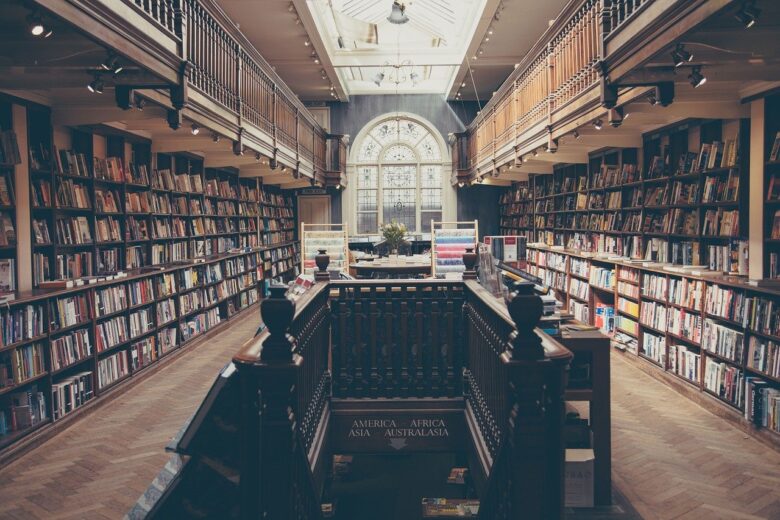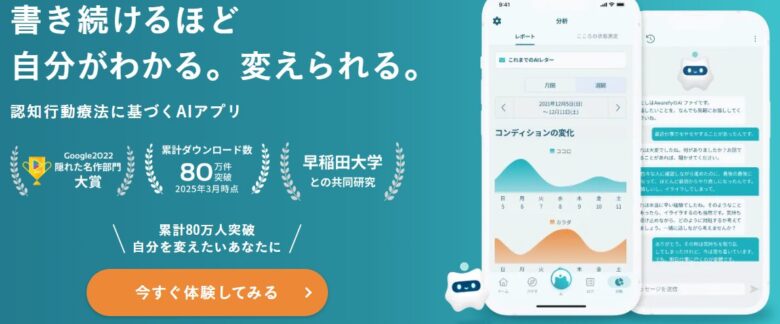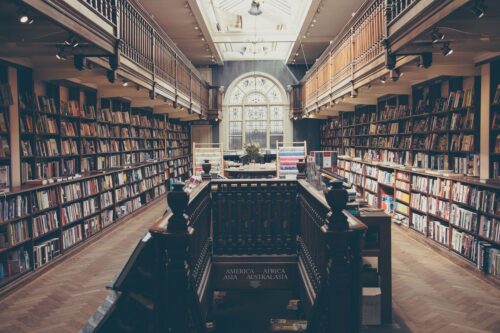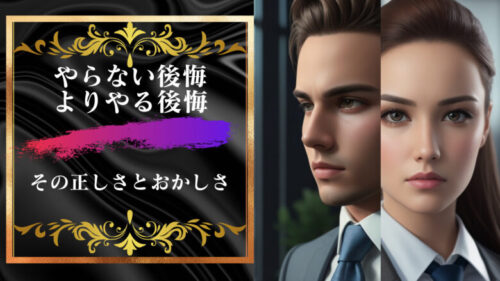「アマゾンのキンドルアンリミテッド入ってみたはいいものの、結局あんまり本読まないもんだな。で、解約しようかって思うだがどうしたらいいの?アプリから解約できんのだけど、、、。」
あー、それね、それ結構勘違いしている人がおおいみたいだけども、キンドルアンリミテッドはアプリからは解約できんのよ。
解約はアマゾンの公式サイトからやらなあかんのやで。
オニギリス!
脱マンネリストで心理カウンセラーのおにぎりです。
今回もよろしゅう!!
今回の話題は「Kindle Unlimitedの解約ってどうすんの?「簡単だから大丈夫!」」という話です。
今回は以下のような方に向けておおくりします。
- キンドルアンリミテッドの解約方法がようわからんくなって困っている人
- 事前に、キンドルアンリミテッドの解約方法を調べておきたい人等
はい、なんか今回はいちいち記事にするような事でもない話題ですが、キンドルの記事が長くなりすぎてしまったので分割しようっていうのと結構困っていた人が知人とかにもちらほらいたなっていうのでわざわざ記事にしました。
アマゾンキンドルアンリミテッドの解約方法についてですが、結構な人が「キンドルアプリ」から解約しようとして失敗しているみたいですけども、そもそもキンドルアンリミテッドの解約は「アマゾンの公式サイトからしかできません」よ。
キンドルアンリミテッドをキンドルアプリから解約しようとして困っている人も、これからキンドルアンリミテッドを利用しようとしている人もちゃんと覚えておいてくださいな。
なお、初めから無料期間だけ利用する気でいるなら、契約した当日に解約してしまえば、30日間無料で利用できてしまうのでそういう利用方法もアリですね。
では、ゆるりとおおくりします。
目次
キンドルアンリミテッドの解約手順
大事な事ゆえ再度言っておきますが、「Kindle Unlimited の解約はアプリではできない」です。
解約は、ブラウザで、つまりインターネット経由で行ってください。
キンドルアンリミテッドの解約手順は非常にシンプルです。
手順は以下の通り。
1.アマゾンのウェブサイトへ行く
↓
2.左上の三本線(いわゆるハンバーガーメニュー)を開く
↓
3.「アカウントサービス」を開く(ハンバーガーメニュー内の「ヘルプと設定」にある)
↓
4.「メールマガジン&その他の設定」にある「メンバーシップおよび購読」を開く
↓
5.「 Kindle Unlimited Subscription 」を開く
↓
6.「高度なコントロール」の「 Kindle Unlimited の設定」を開く
↓
7.「メンバーシップを管理」から「 Kindle Unlimited 会員登録をキャンセル」を選択
↓
8,画面に「ありがとうございました!お客様の会員資格が解約されました。」と表示される
解約手続きは以上です。
お疲れ様であります。
おそらく、「メンバーシップおよび購読」まで開ければ、もう迷うことはないはず。
なんせ、一本道だからね。
ちなみに、「解約後」も本来の契約期間が終了する(30日間の無料おためし)までは無料で利用できますから、気になる本があれば、続けてどんどん読んでみましょう。
もし、初めから「無料期間だけキンドルアンリミテッドを利用する」つもりであるなら、「登録」直後に「解約」しましょう。
解約手続き後も「登録時に約束された30日後」までは、無料で「読み放題サービス」が利用できますよ。
万が一の解約忘れを防ぎましょう。
思ったより本は読まなかったりするもんだ
正直、キンドルアンリミテッドって本好きにとってはかなりコスパのいいサービスではありますが、話題の新刊とかは扱われていないことも多いため、人によっては「読みたいものがない」なんて状態になりがちです。
それとキンドルアンリミテッドは月額税込み980円なので月に漫画本なら3冊、ビジネス書なら1冊読めば十分元が取れてしまうものですが、いざ利用してみたら意外とそんなに読まなかったなんてこともあるようです。
また、キンドルアンリミテッドでは同時に保持できるのは10冊までとなっているため、ここに不便さを感じる人もいるでしょう。
あとは、電子書籍は思ったより目が疲れるとか読みにくい、何となく利用してみたけどやっぱり活字読むのがしんどいなんて人もいるかもしれません。
まあ、いざキンドルアンリテッドを利用してみて初めて「意外と自分が一か月に本を読まない」なんて事に気がついたりする人は結構いるみたいですからねえ。
キンドル合わなかった人も、オーディブル使ってみると意外とあうかも
キンドルアンリミテッドは本を沢山読む人にとって非常に費用対効果の高い素晴らしいサービスですが、そもそも活字が苦手とか電子書籍を読むのはなんかしっくりこないって人にはあまり向かないでしょう。
読書って能動的な作業ですので、活字嫌いの人にとってはそもそもきついですし、本好きの人であっても疲れているときにはしんどいものです。
そんな状況でも隙間時間とかはそれなりに有効に使いたいって思ってしまうもの。
そんな人たちはアマゾンには本の朗読サービスである「オーディブル」というものがあるので、使ってみるのもいいかもしれません。
月額料金は税込み1500円。
ただ、いきなり利用するなんて自分に合うのかわからないのでいやですわな。
そんな人はとりあえずオーディブルの無料体験をやってみるのがいいと思います。
オーディブルの無料体験の概要は以下の通り。
- 40万冊以上の全てのラインナップの中からオーディオブック1冊が自由に選べる
- ボーナスタイトルが一冊無料でもらえる
- 聴き放題のポッドキャストが利用できる
オーディオブックは高いものになると一冊1万円以上もするので、かなりお得といえますな。
もちろん、「いつでも解約できます」。
そして、解約してもオーディオブックは手元に残りますし、何度でも返品交換が可能。
で、Audibleのポッドキャストについてですが、そのコンテンツのジャンルは非常の幅広く以下のようなものがあります。
- ビジネス
- エンタメ/カルチャー
- 落語
- ヒーリング/文化
- 文学/児童書
あとは、最近はやっているASMRとかもありますねえ。
個人的におすすめの利用法は、お気に入りのナレーターさんを見つけて、その方のナレーションで小説の朗読を聞くというものですかね。
ビジネス書の朗読を聞くのもいいけど、やっぱり朗読の真骨頂は小説にこそあると思うのよねえ。
特に就寝間際に小説の朗読を聞くって使い方はいいと思います。
おわりに
この記事は「Kindle Unlimitedの解約ってどうすんの?「簡単だから大丈夫!」」と題しておおくりしました。
キンドルアンリミテッドの解約手順は以下の様なものでしたね。
1.アマゾンのウェブサイトへ行く
↓
2.左上の三本線(いわゆるハンバーガーメニュー)を開く
↓
3.「アカウントサービス」を開く(ハンバーガーメニュー内の「ヘルプと設定」にある)
↓
4.「メールマガジン&その他の設定」にある「メンバーシップおよび購読」を開く
↓
5.「 Kindle Unlimited Subscription 」を開く
↓
6.「高度なコントロール」の「 Kindle Unlimited の設定」を開く
↓
7.「メンバーシップを管理」から「 Kindle Unlimited 会員登録をキャンセル」を選択
↓
8,画面に「ありがとうございました!お客様の会員資格が解約されました。」と表示される
はい、解約手順は実にシンプルですから、「キンドルアンリミテッドは公式サイトから解約する」と覚えておけばとりあえずが何とかなりそうですな。
まあ、キンドルアンリいてっどは読書習慣がある人にとっては非常にコスパのいいサービスではありますが、人によっては「わたしの読みたい本がない!」とか「思ったよりも読まないことに気が付いた」なんて理由で解約することもあるでしょう。
そういった人たちはせっかく無料でおためし利用できるキャンペーンがあるので、今度はアマゾンのオーディブルをお試しで利用してみるのもいいかもしれません。
オーディブルで小説の朗読を聞くなんて言うのは中々人によっては、快適な体験かもしれません。
好みのナレーターさんを見つけると、こういったサービスは楽しいかもしれませんね。
まあ、色々楽しめそうなものは楽しんでみましょう。
人生楽しまなきゃね!
では!
参考記事等